나노바나나가 정식 출시되었습니다. Nano Banana 사용 방법과 제가 직접 사용해본 AI 이미지 생성 및 합성 후기까지 알려드리겠습니다. 유료 서비스로 전환되기 전에 빠르게 사용해보세요.
나노바나나란?
나노바나나느 구글에서 출시한 AI 이미지 생성형 서비스 입니다. 이미지를 자연스럽게 합성, 편집, 생성할 수 있는 기능을 갖췄습니다. 해외에서는 이미 이 AI 때문에 난리가 났으며 우리나라도 이제 막 퍼지고 있는 상황이죠. 여러분들도 빠르게 나노바나나를 사용하는 방법을 익혀보세요.
주요 특징
가장 큰 특징은 바로 원본 이미지를 손상하지 않고 그대로 보존인 된다는 점입니다. 자세한 내용은 제가 이전에 소개했던 나노바나나 포스팅을 참고해 보세요.
나노바나나 AI 사이트
아래 링크는 나노바나나 AI 사이트를 이용할 수 있는 주소 입니다. (아래 링크 클릭하여 나노바나나 무료 사용하기 ↓)
참고로 구글 AI 스튜디오에서는 TTS(Text to Speech) 서비스도 무료로 제공하고 있으니
나노바나나 사용방법
이미지 생성
- 먼저 위에 제가 생성해둔 링크를 클릭하여 사이트에 접속합니다.
- Try nano banana를 클릭합니다. 그리고 + 버튼을 클릭하여 upload image버튼을 클릭합니다.
- 이미지를 업로드 합니다.
- 그리고 생성하고 싶은 내용을 영어로 작성하여 프롬프트 창에 입력을 합니다.
- 그리겨 Run 버튼을 클릭하면 생성된 이미지를 확인할 수 있습니다.
- 이 이미지는 다운로드 할 수 있습니다.
그림으로 함께 보시는게 이해하는데 더 빠를 수 있습니다. 먼저 위에 제가 생성해둔 링크를 클릭하여 접속합니다. 그리고 아래 그림처럼 ‘Try Nano Banana’ 항목을 클릭합니다.
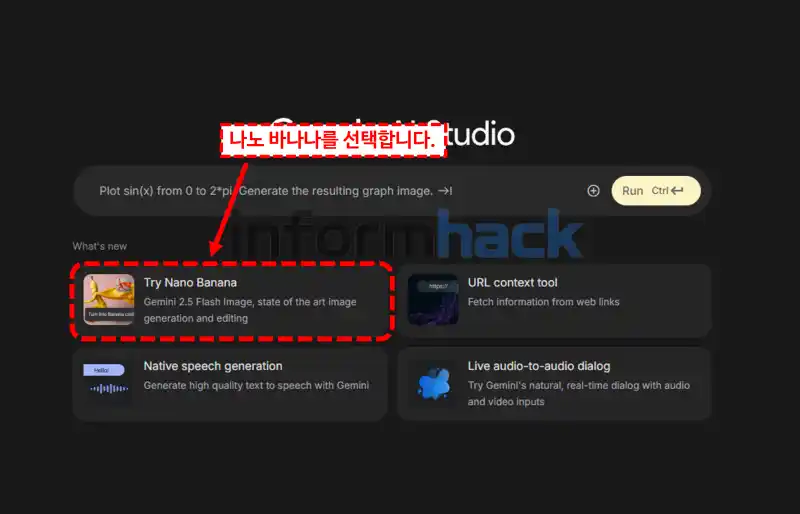
그리고 아래 그림처럼 버튼을 선택 후 Upload Image 버튼을 선택합니다. 업로드할 사진을 선택해서 업로드 합니다.
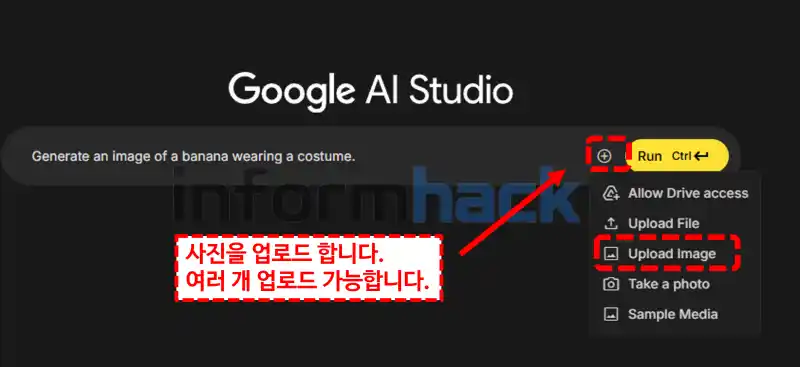
아래 그림처럼 팝업창이 뜨면 Acknoledge 버튼을 클릭해서 팝업창을 닫습니다.
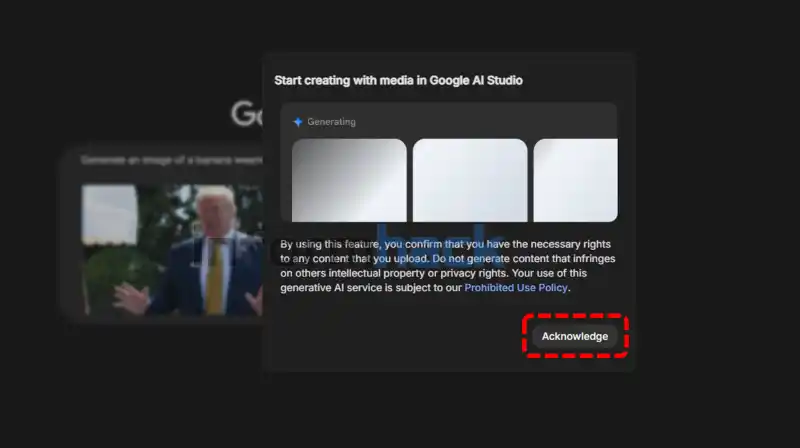
그리고 생성하고 싶은 내용을 프롬프트 창에 작성을 해줍니다. 영어로 작성하는 것이 좋습니다.
저는 ‘트럼프 오른쪽에 검은 정장과 선글라스를 착용한 일론머스크를 생성하고, 트럼프 왼쪽에는 MAGA 모자를 쓴 바이든을 생성해’ 라고 작성 했습니다.
작성을 완료하면 RUN 버튼을 클릭합니다.
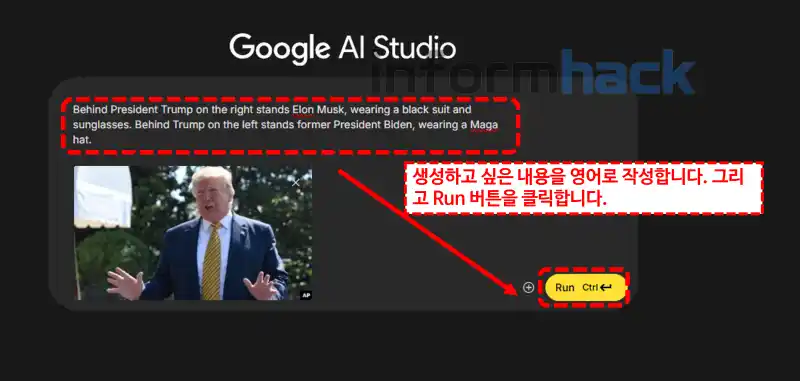
처음 생성하면 여기서 대화한 내용을 어디에 보관할 것인지 물어보는데 구글 드라이브에 저장을 해서 관리를 해도 됩니다. 저는 관리할 필요가 없으므로 Temporary Chat 를 클릭했습니다.
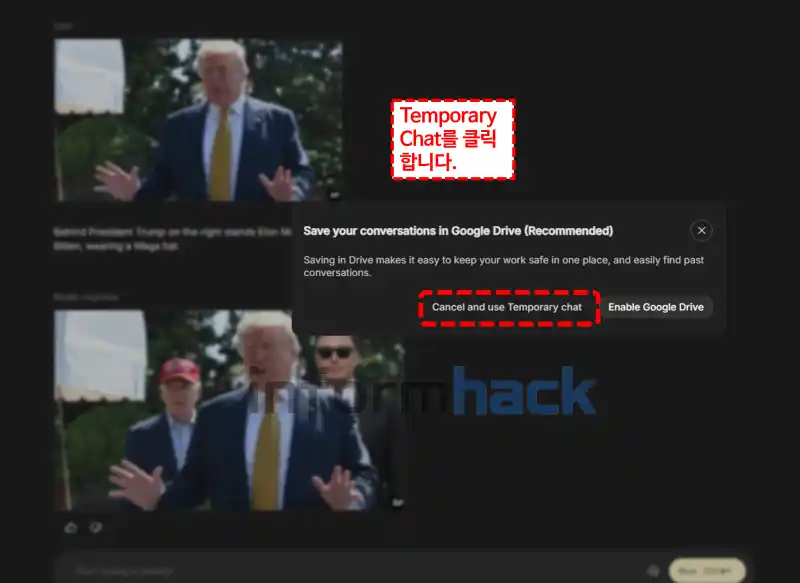
10초 정도 지나면 생성한 이미지를 확인할 수 있습니다.
확실히 기존 트럼프의 사진은 그대로 보존을 한 상태에서 요구사항을 잘 반영한 모습을 볼 수 있습니다. 조금 아쉬운 부분은 바이든은 현재 배경인 야외에 맞게 햇빛이 비치는 모습을 잘 생성했는데, 일론 머스크는 명암이 없는 사진, 그냥 인터넷에 있는 사진을 붙인 느낌입니다.
아마 프롬프트 작성할 때 조금 더 자세하게 작성하면 조금 더 자연스러운 연출이 가능할 것으로 보입니다.

이미지 합성
- 이미지 합성은 2개의 이미지를 하나로 합성하는 것을 의미합니다.
- 2개의 이미지를 업로드 하고 어떻게 합성할지 내용을 프롬프트에 작성합니다.
- 영어로 작성을 해줘야 정확하게 인식할 수 있습니다.
- 마음에 들지 않으면 결과물 하단의 프롬프트에 추가로 내용을 작성하면 됩니다.
- 하지만 이렇게 하면 원본의 사진이 변형된 채로 합성이 될 수 있으니 처음 합성할 대 정확하게 요구사항을 다 작성하는 것이 좋습니다.
이미지 합성은 2개의 이미지를 자연스럽게 합성하는 것을 의미합니다. 나노바나나는 2개의 사진 원본을 그대로 최대한 유지한 상태로 합성을 해주는 것으로 널리 알려져 있습니다. 이 때문에 최근 이슈가 되고 있습니다.
사진 합성 방법은 사진을 2개 업로드 한 후에 자세하게 어떻게 합성해 달라고 영어로 프롬프트를 작성하면 됩니다.
‘트럼프 대통령이 자연스럽게 전망대에 서 있는 사진으로 합성’이라고 요청을 했습니다.
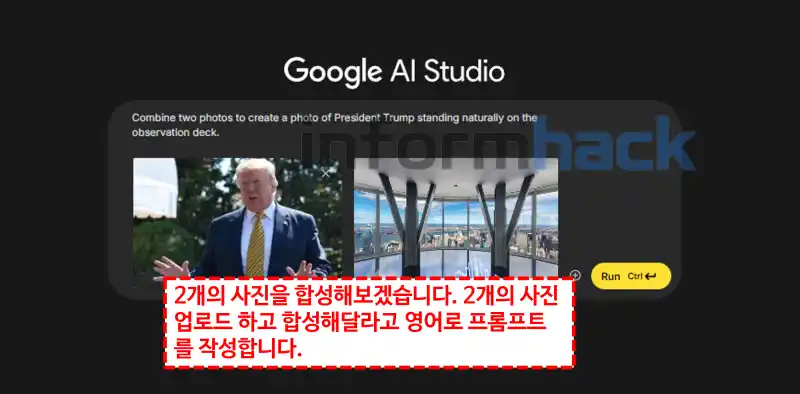
합성 결과가 괜찮게 나왔지만 제가 원하는 결과가 아니었습니다. 트럼프의 비율이 이상하게 나왔습니다.

그래서 그냥 ‘트럼프를 조금 더 가까이 보여주고 상체만 보여달라’ 라고 추가 수정 프롬프트를 작성했습니다. 이렇게 얻은 결과물을 수정하고 싶으면 아래쪽 포름프트에 수정 내용을 작성하면 됩니다. 그리고 Run 버튼을 누릅니다.
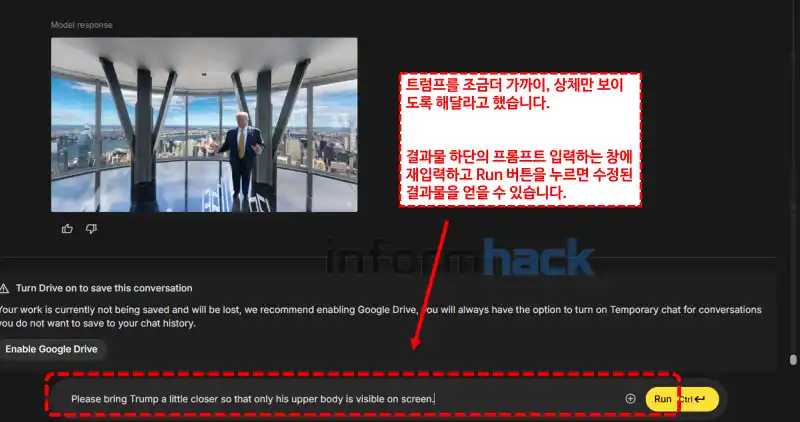
그런데 원본 사진의 손 동작과 표정이 변하게 되었습니다. 제가 이후에도 여러번 시도했는데 원하는 결과물이 잘 나오지 않았습니다.
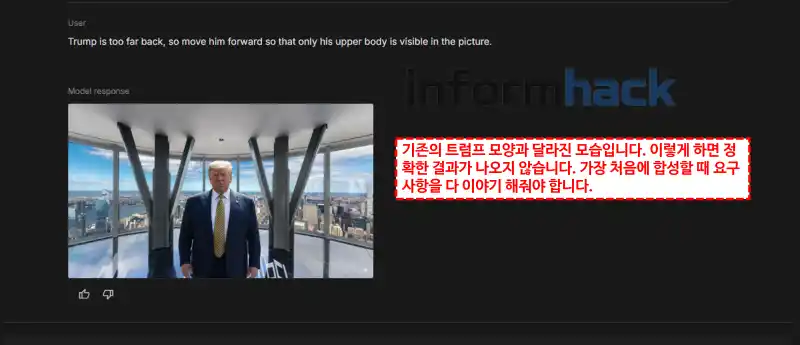
그래서 애초에 처음 합성할 때 프롬프트에 자세하게 작성했습니다.
‘2개의 사진 합성해줘. 트럼프가 너무 뒤에 있지 않도록 해주고 트럼프의 상체만 사진에 나오게 해줘’ 라고 했습니다.
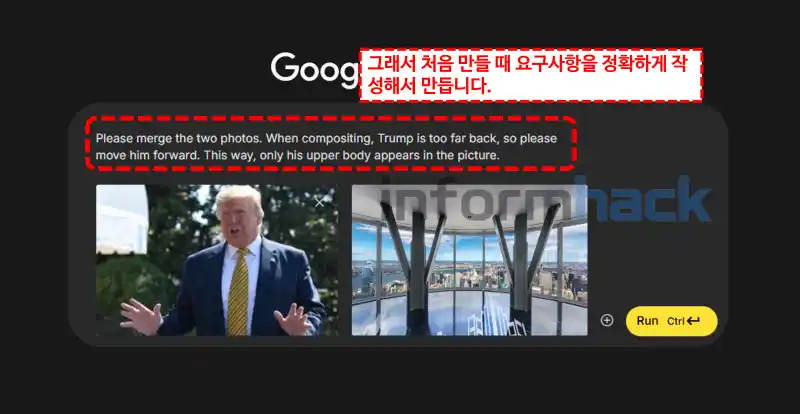
그러니 제가 원하는 사진이 나왔습니다. 그런데 여기서도 조금 아쉬운 부분이 있었습니다. 전망대는 실내인데 트럼프의 원본 사진은 실외 사진이죠. 합성된 사진의 트럼프를 보면 실외에서 햇빛을 받고 있는 부분을 그대로 가져왔습니다.
아래 결과물 생성 후 추가 개선 사항으로 트럼프에 비치는 조명을 실내 조명으로 바꿔달라고 했는데 이건 적용이 안되었습니다. 추후에 이런 부분도 나노바나나가 알아서 적용해주면 정말 좋을 것 같습니다.
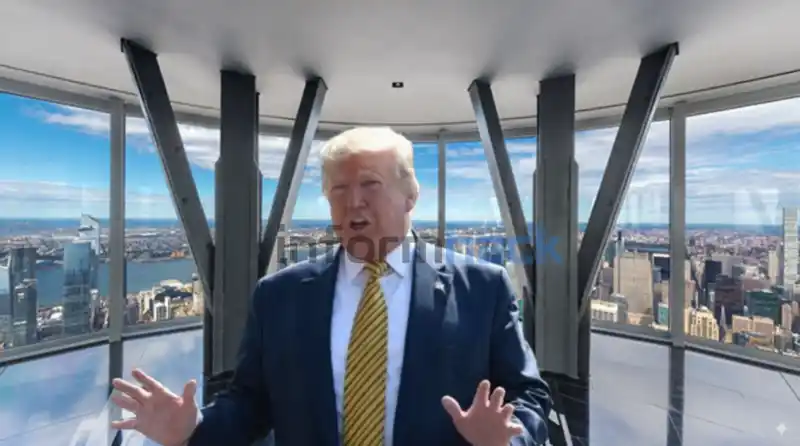
이미지 변경
- 기존 이미지 내의 일부분을 변경하는 것을 의미합니다.
- 나노바나나는 원본을 유지하고 변경을 가장 잘 해주는 생성형 AI로 유명하기 때문에 이 부분을 기대해도 좋습니다.
- 다른 방법과 동일하게 이미지 업로드를 하고 변경할 사항을 영어로 입력한 후 Run 버튼을 크릵합니다.
- 그러면 변경된 모습을 확인할 수 있습니다.
이미지 변경은 기존 이미지 내의 특정 부분 변경을 하는 것입니다.
역시 이미지 업로드 후 어떤 부분을 변경해야하는지 프롬프트로 작성을 하면 됩니다. 다른 AI 이미지 생성형 모델은 머리 색상만 바꿔달라고 해도 원본 이미지를 다른 이미지로 바꿔버리는 경우가 많습니다.
하지만 나노바나나는 원본을 그대로 유지해 줍니다. 저는 ‘트럼프의 머리 색상을 검은색으로 바꾸고 왼손에 마이크를 잡고 있도록 바꿔줘’ 라고 요청했습니다.
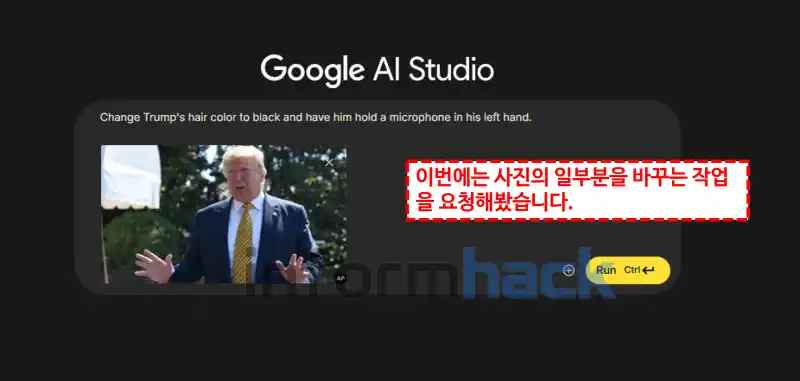
머리 색상은 정상적으로 변경했는데 마이크는 정상적으로 잡고있지 못하는 모습을 보여줍니다.
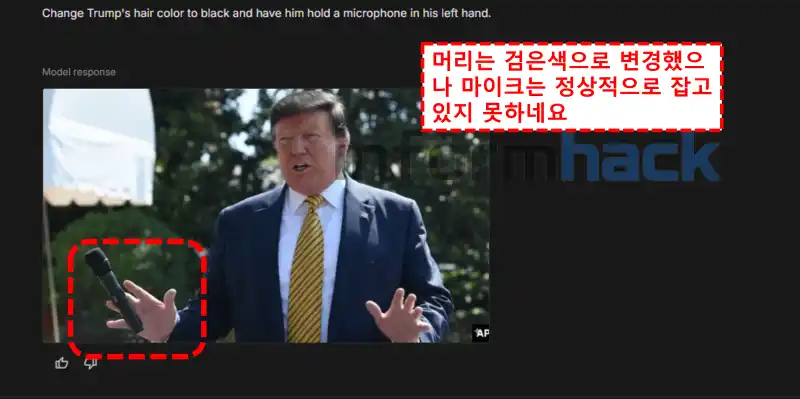
사용후기
나노 바나나가 엄청 대단하다는 소문에 비해서 성능은 조금 실망스러웠습니다. 물론 확실히 다른 생성형 AI 모델에 비해서는 뛰어납니다. 미드저니, 달리 등과 비교해봐도 확실히 결과물에 대한 만족도가 높았습니다.
다만 저처럼 프롬프트 사용에 익숙하지 않은 사용자, 초보 사용자들이 만족하기에는 아쉬운 부분이 있습니다. 아마 프롬프트를 조금 더 자세하게 작성하면 되지 않을까 싶은데 제가 작성방법을 잘 몰라서 저런 결과를 얻은 것일 수도 있습니다. 이 모델을 기반으로 생성형 이미지 AI 모델이 더 발전이 되어 정말 실제같은 사진, AI가 배경과 상황에 맞춰서 조명이나 크기 등을 변경해주는 그런 시대가 언젠간 올까요?










